YouTube एक लोकप्रिय स्ट्रीमिंग वीडियो साइट में जो विभिन्न प्रकार के वीडियो लोगों को मिल सकता है। लेकिन यह लोगों को वीडियो डाउनलोड करने के लिए एक आसान तरीका प्रदान नहीं करता है। यदि आप YouTube वीडियो के लिंक पर एक करीब देखो है, आप पाएंगे कि यह वीडियो खुद का प्रत्यक्ष पता नहीं है। ताकि आप सहेज नहीं सकता वीडियो द्वारा बस ठीक क्लिक करें और "सहेजें लक्ष्य के रूप में" का चयन करें। हालाँकि, आप पूछ सकते हैं, वहाँ एक अच्छा तरीका है बस इस लिंक के साथ वीडियो डाउनलोड करने के लिए है? इसका जवाब हां में है। यहाँ आप उपयोग करें - Wondershare AllMyTube (AllMyTube for Mac कर सकते हैं एक शक्तिशाली लिंक डाउनलोडर है).
यह सॉफ्टवेयर यूट्यूब वीडियो लिंक का विश्लेषण कर सकते हैं और तब वीडियो डाउनलोड हो जाता है। निम्नलिखित इस यूट्यूब वीडियो लिंक डाउनलोडर का उपयोग करने के लिए कैसे पर एक ट्यूटोरियल विस्तृत हो जाएगा।
विधि 1: डाउनलोड YouTube लिंक एक एक करके
इस विधि तुम बस एक वीडियो लिंक कॉपी तो एक वीडियो डाउनलोड करने के लिए प्रोग्राम में चिपका करने के लिए एक तरीका प्रदान करता है।
चरण 1: YouTube लिंक डाउनलोडर स्थापित करें
सॉफ्टवेयर डाउनलोड करें आपके कंप्यूटर के ऑपरेटिंग सिस्टम के अनुसार उपरोक्त इमेज आइकॉन पर क्लिक करके। स्थापना के बाद, प्रोग्राम सही दूर शुरू।
चरण 2: ढूँढें और यूट्यूब डाउनलोड कड़ियाँ
(IE, Firefox या क्रोम) आपके ब्राउज़र प्रक्षेपण, और वीडियो तुम पर, YouTube.com डाउनलोड करना चाहते हैं ढूँढें। वीडियो के लिए उसके लिंक की प्रतिलिपि बनाएँ और तब प्रोग्राम जो का विश्लेषण शुरू करेंगे और फिर डाउनलोड की मुख्य अंतरफलक पर "चिपकाएँ यूआरएल" बटन पर क्लिक करें राइट क्लिक करें। इस तरह, आप प्रत्येक बार वीडियो खेलने के लिए नहीं है।
नोट: डिफ़ॉल्ट रूप से, कार्यक्रम 5 वीडियो एक साथ डाउनलोड कर सकते हैं। और अगर आप एक बार में 10 वीडियो डाउनलोड करना चाहते हैं, तो आप "मुख्य मेनू" का चयन कर सकते हैं > "वरीयताएँ" > "डाउनलोड" > "कार्य संख्या"।
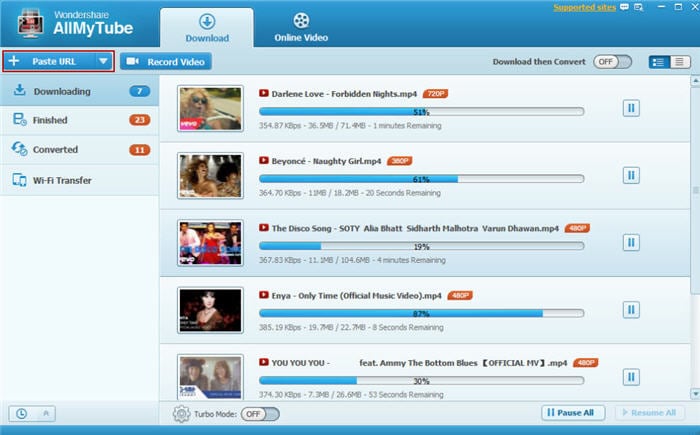
विधि 2: डाउनलोड YouTube लिंक बैच में
कभी कभी, आप कई वीडियो किसी चलाएँ-सूची या डाउनलोड करने के लिए एक चैनल में प्रदर्शित होता है। बेशक, आप पहली विधि के अनुसार एक से डाउनलोड कर सकते हैं। लेकिन यदि आप एक तेजी से रास्ते की जरूरत है, तुम एक साधारण क्लिक करें "सभी डाउनलोड करें" के साथ वीडियो डाउनलोड करने के लिए इस पद्धति को बदल सकते हैं।
चरण 1: YouTube लिंक डाउनलोडर स्थापित करें
प्रोग्राम मैक के लिए डाउनलोड करें और इसे स्थापित करें। इसे चलाएँ सही इसे स्थापित करना समाप्त करने के बाद।
चरण 2: YouTube लिंक बैच में डाउनलोड करें
(IE, Firefox या क्रोम) आपके ब्राउज़र प्रक्षेपण, वीडियो किसी चलाएँ-सूची या एक चैनल में खोजें। चलाएँ-सूची ले लो जब आप कोई प्लेलिस्ट खोलें एक उदाहरण के रूप में, आप एक ग्रे "सभी डाउनलोड करें" बटन पर ऊपर देख सकते हैं।
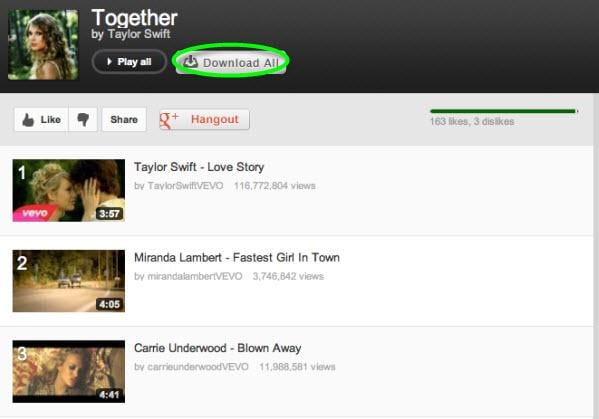
"सभी डाउनलोड करें" बटन क्लिक करें, प्रोग्राम सही दूर लिंक का विश्लेषण करने के लिए शुरू कर देंगे। यह विश्लेषण समाप्त करने के बाद, एक popped-अप विंडो दिखाई देगा, जिसमें सभी वीडियो आप डाउनलोड कर सकते हैं शामिल हैं। फिर आप वीडियो आप वास्तव में डाउनलोड करने के लिए की तरह का चयन कर सकते हैं।
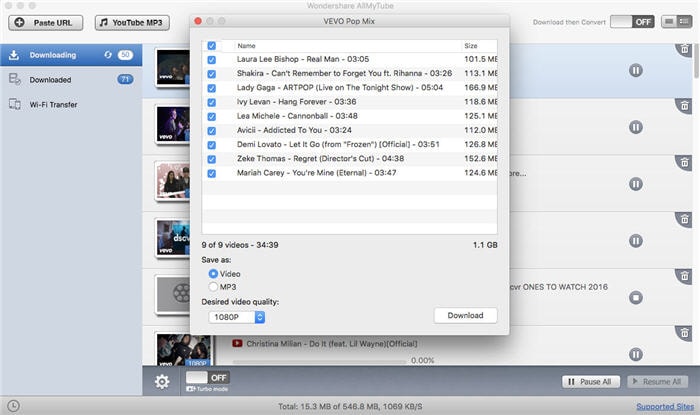
उपरोक्त दोनों तरीकों कि आप डाउनलोड YouTube लिंक करने के लिए सबसे अच्छा काम करता है के या तो आप चुन सकते हैं। बाद वीडियो डाउनलोड कर रहे हैं, आप वीडियो में वीडियो "Downloaded" श्रेणी में डबल क्लिक करके खेल सकते हैं। तुम भी वीडियो 'वीडियो डाउनलोड करने के लिए अपने पोर्टेबल उपकरणों के दाईं ओर पर कनवर्ट करें' को क्लिक कर परिवर्तित कर सकते हैं। उस रास्ते में, आप अपने वीडियो कहीं भी आनंद ले सकता है और किसी भी समय।



